BlueStacks Nutzungsanleitung für MU Origin 2

Die Spieler, die in den 90ern geboren wurden, sind mit einigen der bahnbrechendsten Spiele in ihren jeweiligen Genres aufgewachsen. Titel wie Lineage 2, World of Warcraft und MU Online waren unter diesen, die moderne MMORPGs beliebt gemacht haben und die sogar heute noch präsent sind. Mit der Ausbreitung von Spielen für mobile Geräte ist es jetzt außerdem so einfach wie nie, diese Spiele praktischerweise zum Download für unsere Handys verfügbar vorzufinden.
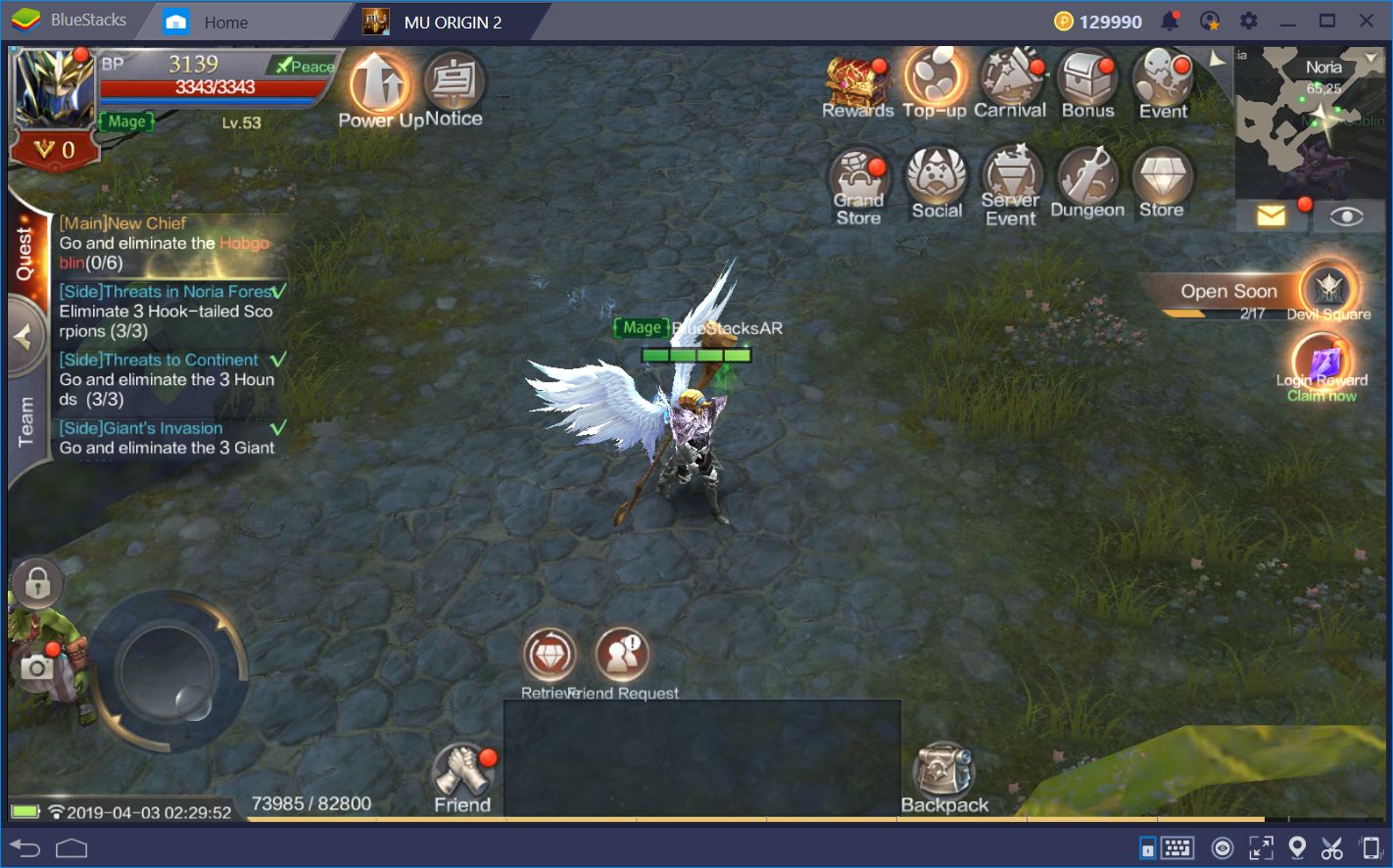
Der Komfort, den mobile Spiele bieten, ist unvergleichlich. Trotz der praktischen Anwendbarkeit gibt es allerdings auch Nachteile, die dieser Plattform innewohnen. Zum Beispiel erblasst die Größe eines Handybildschirms im Vergleich zu der eines üblichen Bildschirms. Und da die meisten Handys nur Touch-Kontrollen haben, ist es in jedem Spiel auf dieser Plattform schwierig, genaue und komplexe Bewegungen durchzuführen.
Zum Glück gibt es BlueStacks. Unsere Android-Spielplattform erlaubt es dir, deine Lieblings-Handyspiele auf deinem PC herunterzuladen und zu spielen. Insofern kannst du diese Titel, die es ausschließlich für Android-Geräte gibt, finden und sie ohne Einschränkungen auf deinem Computer spielen. Zusätzlich bietet unsere Plattform mehrere nützliche Werkzeuge an, um die Einschränkungen von Smartphones zu übertreffen und dein Spiel auf das nächste Level zu bringen.

Lass uns schauen, wie wir unsere BlueStacks-Werkzeuge benutzen können, um dein Erlebnis mit MU Origin 2 zu verbessern.
Übernimm Kontrolle über dein Spiel mit dem Keymapping-Werkzeug
Wie wir zuvor erwähnt haben, ist eins der Hauptprobleme mit Handyspielen, die Schwierigkeit, genaue Bewegungen auszuführen. Dieses Problem tritt größtenteils aufgrund der Touchscreen-Kontrollen auf, die sich, dafür dass sie so fortgeschritten sind, ironischerweise unentwickelt anfühlen. Zum Glück bietet BlueStacks ein Werkzeug, um Kontrollschemata zu erstellen, die deine Maus und deine Tastatur beinhalten, und zwar das Keymapping-Werkzeug.
Mit diesem Werkzeug kannst du aus einer großen Auswahl an voreingestellten Funktionen auswählen, sie irgendwo auf dem Bildschirm platzieren und sie mit jeder beliebigen Taste auf deiner Tastatur oder Maus verbinden. Für MU Origin 2 bedeutet das, dass du deine Kontrollen so weit konfigurieren kannst, dass das Spiel seinem Gegenstück auf dem PC ähneln wird. So ist es, als würdest du das originale MU von vor einem Jahrzehnt spielen!
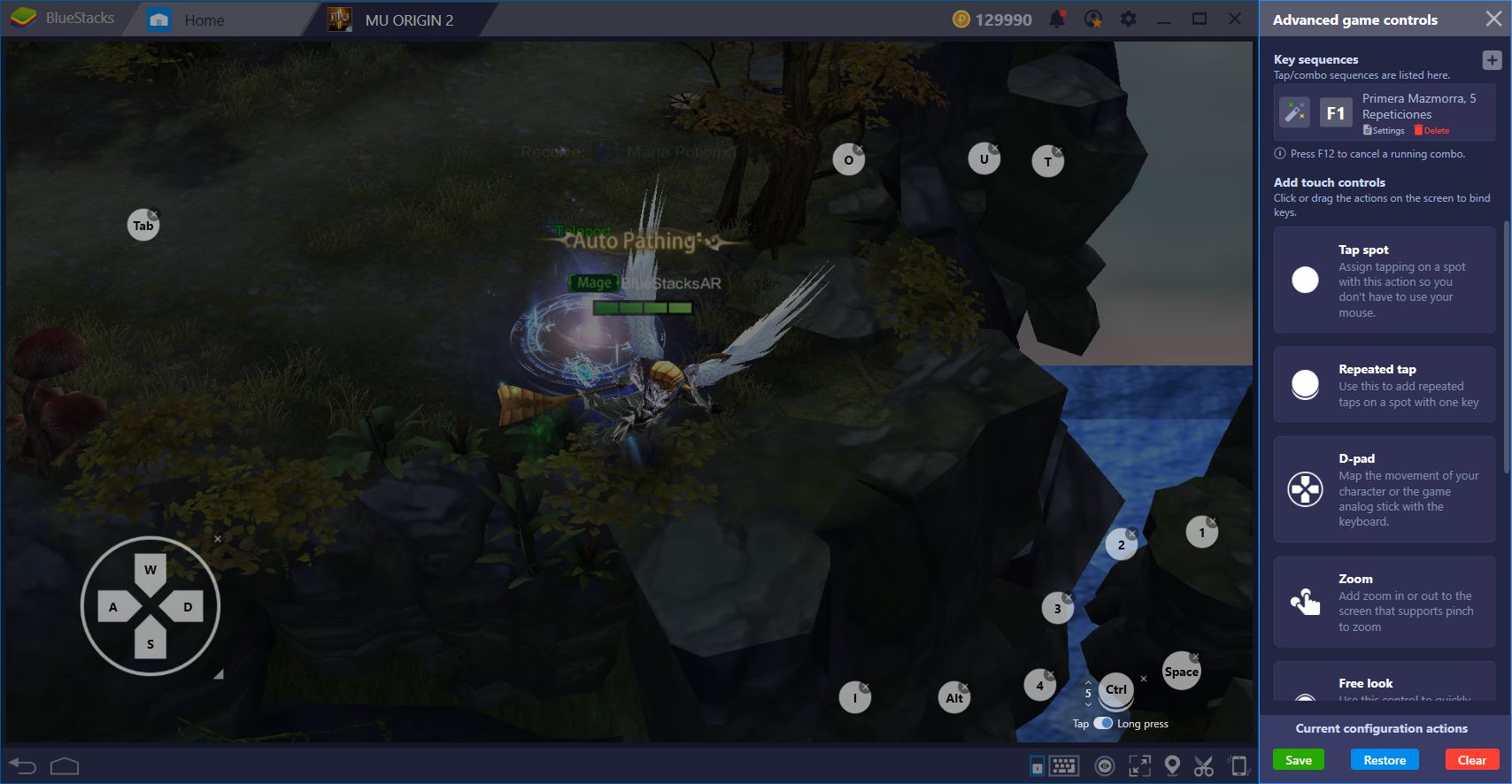
Sieh dir das Kontrollschema an, das wir für dieses Spiel erstellt haben. Mit diesem Setup können wir unseren Charakter kontrollieren, indem wir die WASD-Tasten benutzen und unsere Feinde angreifen, indem wir die Leertaste gedrückt halten. Um unsere Fähigkeiten zu benutzen, können wir die Zahlen 1 bis 4 drücken. Außerdem haben wir Tastenkürzel für die häufigsten Menüs im Spiel erstellt, einschließlich Kerker, dem Geschäft und den sozialen Menüs, sowie einige andere.
Ein anderes wichtiges Detail des Keymapping-Werkzeugs ist die wiederholte Tippfunktion
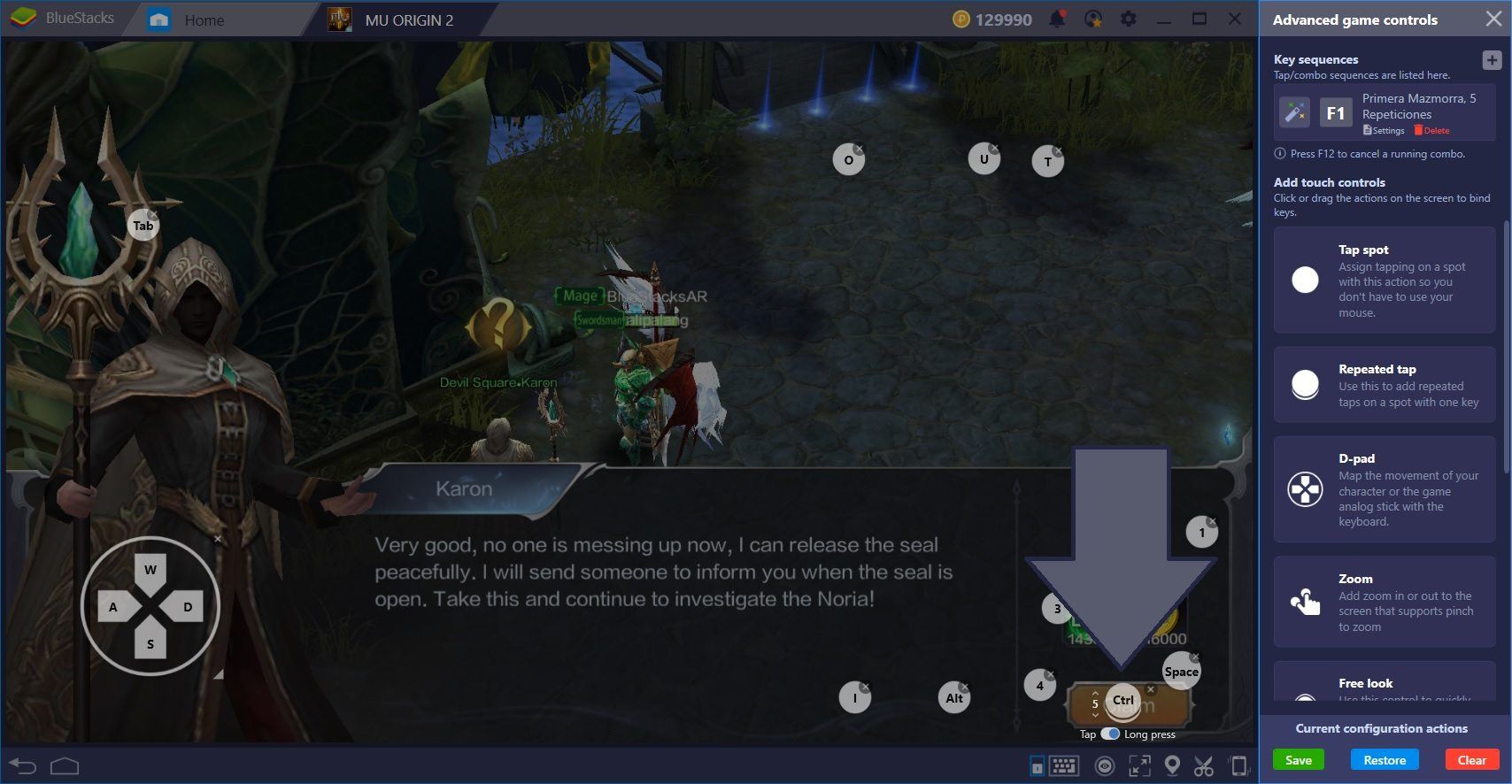
MU Origin 2 gibt dir nicht die Option, den meisten Dialog zu überspringen. Deshalb musst du immer durch jedes Gespräch klicken, was ermüdend sein kann. Indem du das wiederholte Tipp-Werkzeug benutzt, kannst du aber einfach eine Taste gedrückt halten, um den Dialog automatisch voranschreiten zu lassen. Sieh dir den Screenshot oben an, um zu sehen, wo wir unser Tastenkürzel für das wiederholte Tippen platziert haben. Indem du es auf diese exakte Position setzt, wirst du nicht nur das Gespräch vorantreiben, indem du die Taste gedrückt hältst, sondern du wirst auch jede Quest akzeptieren, ohne manuell auf „einfordern“ klicken zu müssen.
Verbessere dein Kerker-Erlebnis mit dem Multi-Instanzen-Manager
Wie wir in unserer Bewertung dieses Spielserwähnt haben, ist MU Origin 2 ein Titel mit einem Fokus auf automatischem Spielverlauf. Es ist üblich, deinen Charakter in der Welt herumrennen und ihn Missionen abschließen zu lassen, mit minimaler Aufsicht. Das gleiche gilt für Kerker. Tatsächlich läuft unser Charakter durch Kerker, während wir diesen Artikel schreiben!
Allerdings wird ein Zeitpunkt kommen, an dem du Teams mit anderen Spielern formen müssen wirst, um die schwierigsten Kerker zu betreten. Das ist schade, da es deinen Fortschritt im Spiel stoppen wird, bis du ein Team von Spielern findest, die dir helfen. Mit dem Instanzen-Manager musst du zum Glück nicht mehr warten. Mit diesem Werkzeug kannst du mehrere Charaktere erstellen, indem du unterschiedliche Accounts benutzt und gleichzeitig mit ihnen spielen. Auf diese Weise kannst du Teams und Zünfte mit der Nutzung deiner eigenen Charaktere erstellen und durch den ganzen Inhalt gehen, ohne dich auf andere verlassen zu müssen.
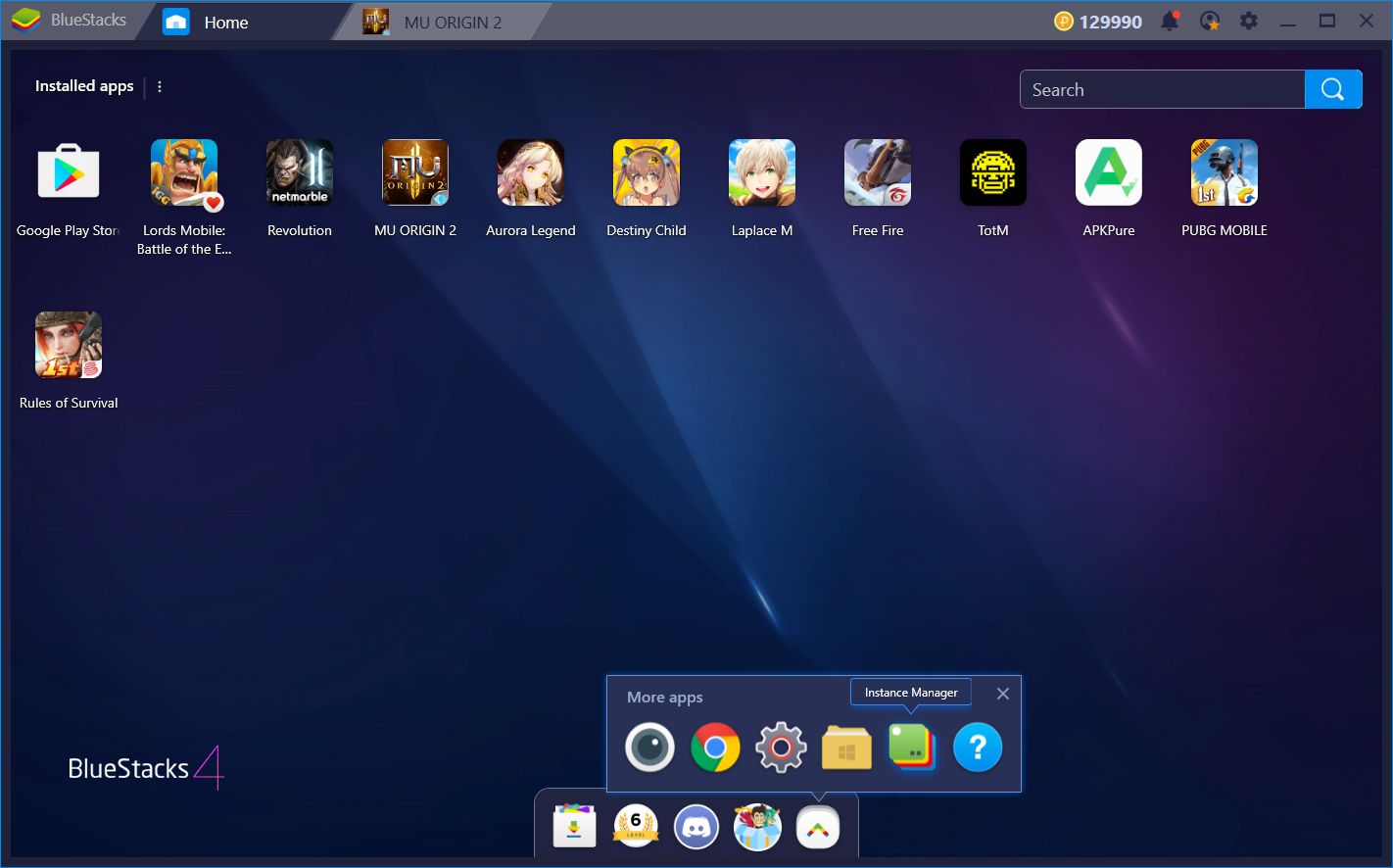
Mehrere Instanzen zu konfigurieren, ist einfach. Jede dieser Wiederholungen erfordert allerdings eine bestimmte Menge an RAM. Deshalb ist es theoretisch möglich, endlos viele Instanzen zu erstellen, solange es dein RAM erlaubt.
Automatisiere dein Spiel mit der Combo-Taste
In einem Spiel mit großem Potential für Automatisierung wie MU Origin 2 ist es schwierig, sich vorzustellen, wie irgendjemand diesen Aspekt verbessern könnte. Allerdings erlaubt die BlueStacks Combo-Taste es dir, die Automatisierung dieses Spiels zu nehmen und sie auf die nächste Stufe zu heben.
Die Combo-Taste ist ein Werkzeug, mit dem du Befehlsketten ausführen und mit einer einzigen Taste reproduzieren kannst. Insofern kannst du andere Aspekte des Spiels automatisieren, die innerhalb seiner Auto-Kampffunktion nicht berücksichtigt werden. Zum Beispiel kann dein Charakter, obwohl er automatisch kämpfen kann, sich nicht selbstständig über die Felder und durch die Kerker bewegen. Mit der Combo-Taste kannst du den Kerkerzugang automatisieren und deine täglichen Aufgaben abschließen, indem du eine einzige Taste drückst. Lass uns anschauen, wie wir diese Combos einrichten können.
Starte die Aufnahme und betrete einen Kerker.
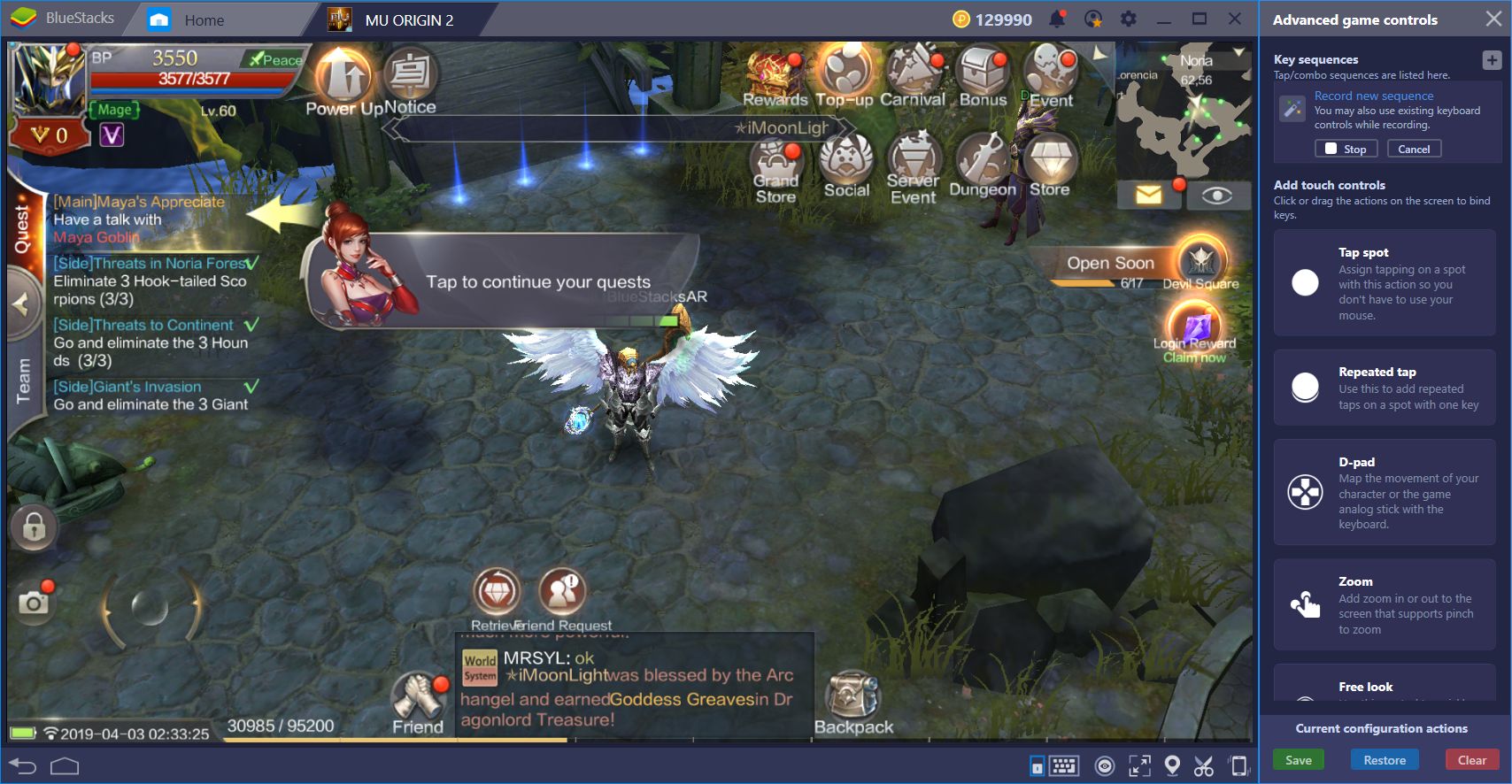
Sobald du im Kerker bist, sollte dein Charakter automatisch anfangen, zu kämpfen. Warte, bis er den Boss besiegt und den Kerker abschließt.
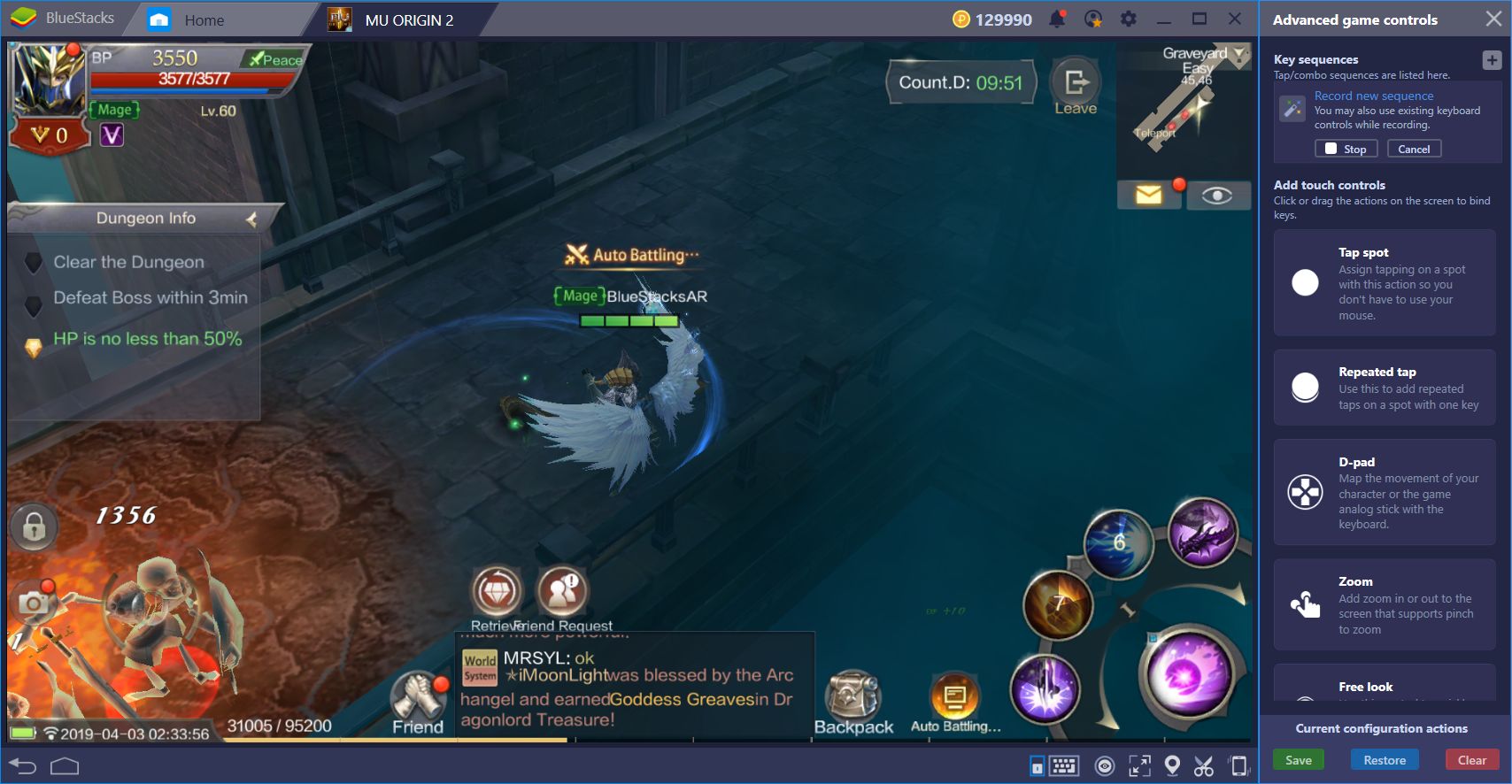
Sobald du das geschafft hast kannst du entweder die Aufnahme stoppen oder den Kerker erneut betreten. Falls du dich dazu entscheidest, den Vorgang zu beenden, stoppe die Aufnahme und gib der Combo einen Namen und ein Tastenkürzel. Wir empfehlen, als Titel den Namen des Kerkers und die Anzahl an Wiederholungen zu benutzen. Da wir unsere 5 Kerkerzulassungen automatisieren wollten, haben wir unsere Combo entsprechend erstellt.
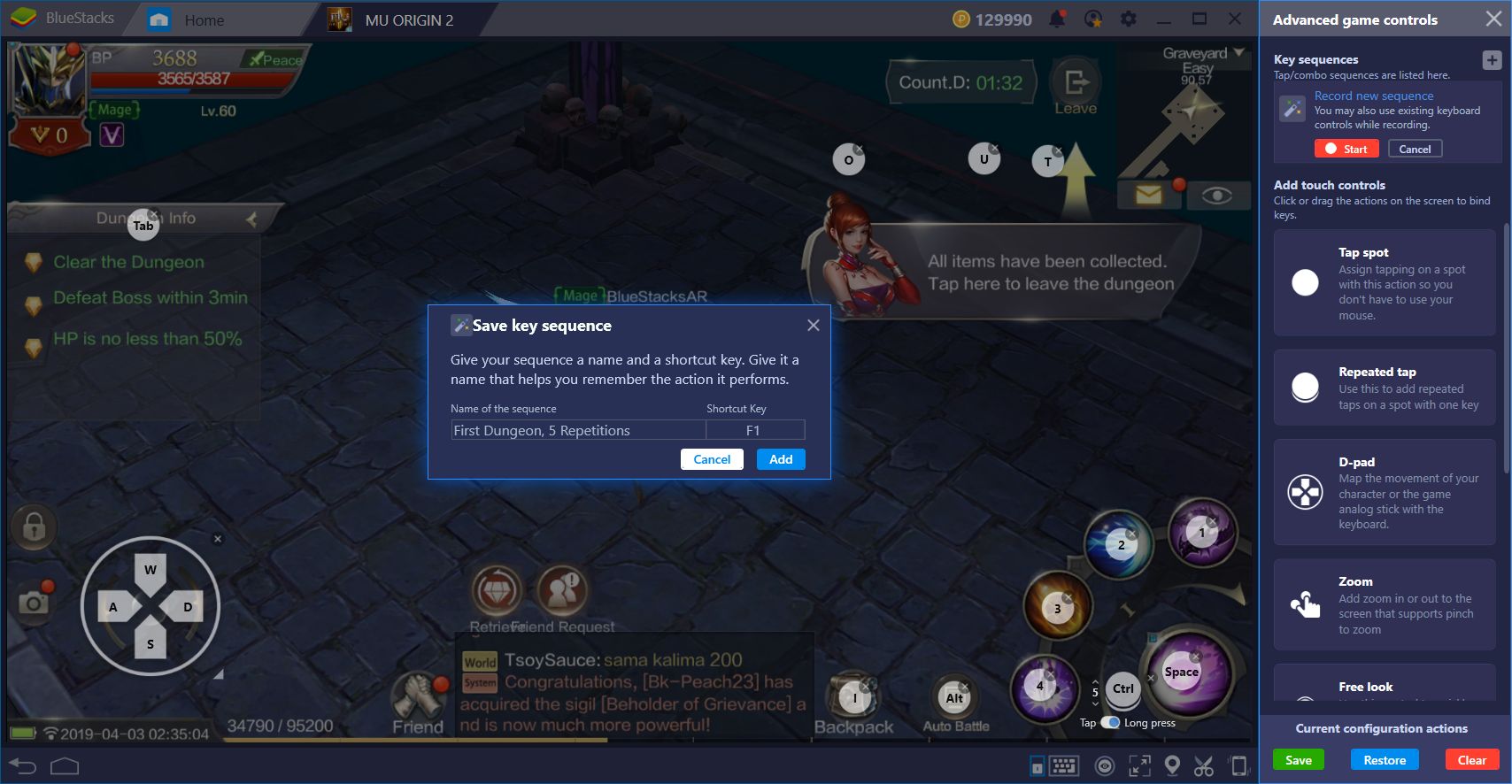
Eine andere Aufgabe, die du durch die Combo-Taste automatisieren kannst, ist der Zugang zu bestimmten Menüs. Manche Fenster wie unter anderem die Fähigkeiten, Verbesserungen und Charaktermenüs erfordern mehrere Klicks, um Zugriff auf sie zu erhalten. Mit der Combo-Taste, kannst du die Anzahl der erforderlichen Klicks, um eine Aktion durchzuführen, reduzieren und diesen Funktionen eine Taste auf deiner Tastatur zuweisen. Um diese Combos einzurichten, musst du einfach den Rekorder aktivieren, das Menü aufrufen und die Aufnahme schnell stoppen. Als Titel schlagen wir vor, den Namen des Menüs zu benutzen, das die Combo öffnen soll.
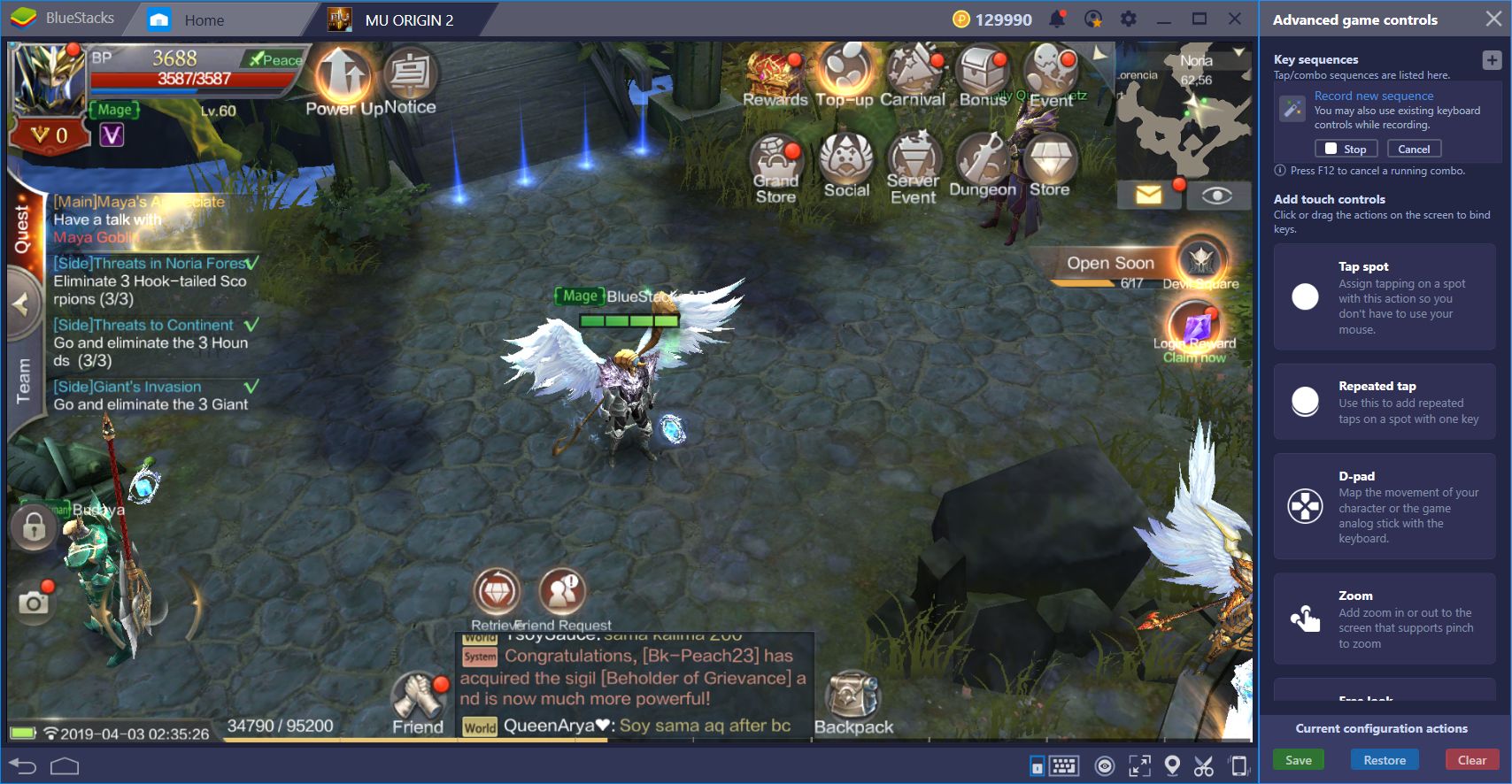
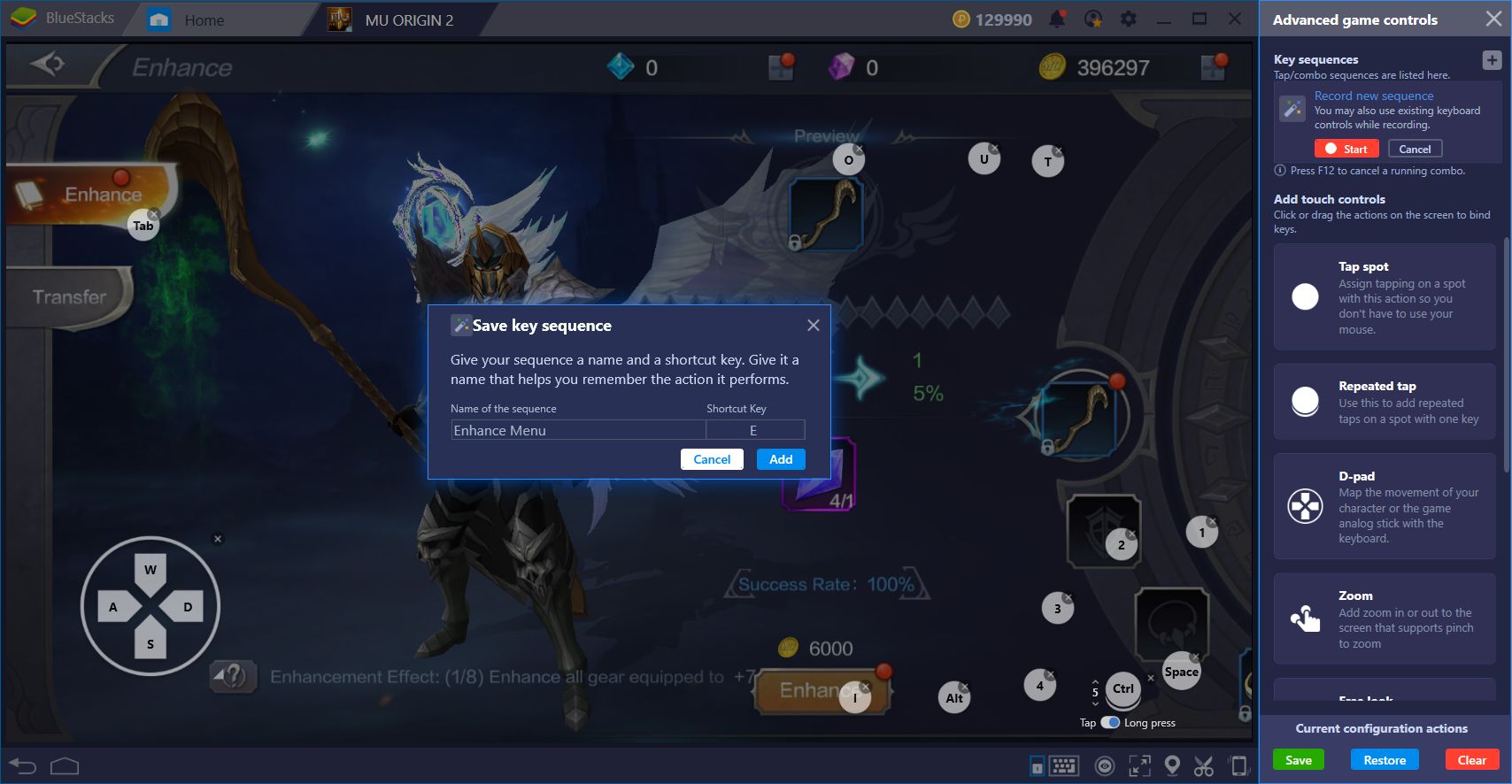
Mit BlueStacks kann jedes Spiel verbessert werden. Obwohl die neuen MU-Spiele ein bisschen anders als das Original sind, bringt unsere Plattform dich etwas näher dazu, das gleiche Gefühl nachzuahmen, das du vor über einem Jahrzehnt erlebt hast. Wenn du die beste Art genießen willst, um deine Lieblings-Handyspiele zu spielen, dann lade BlueStacks heute herunter!
















